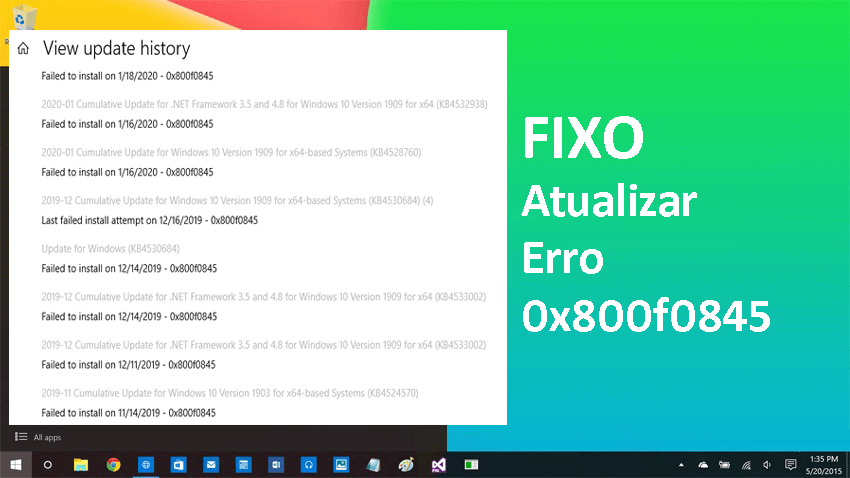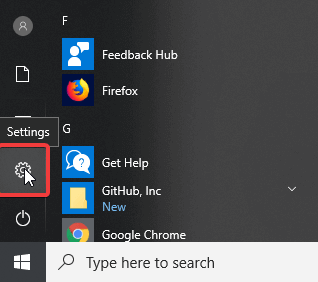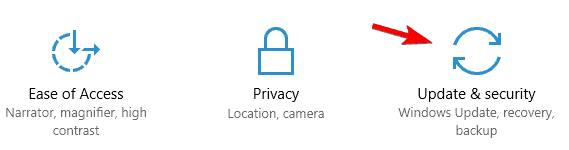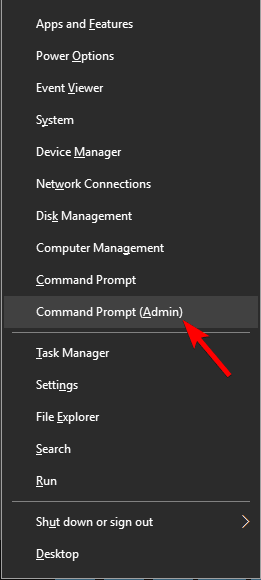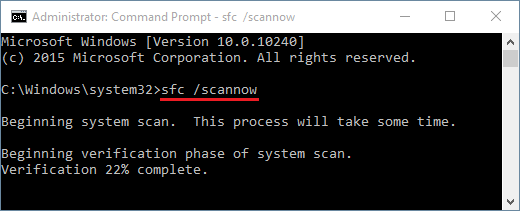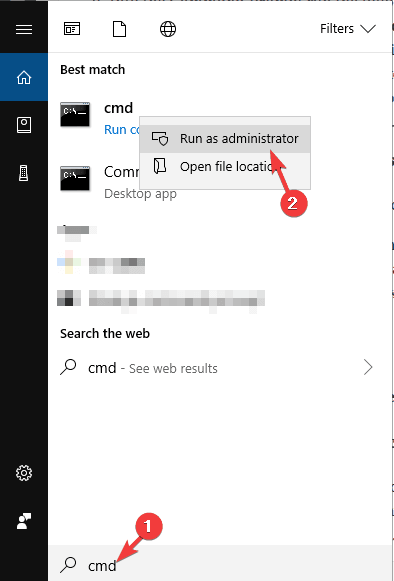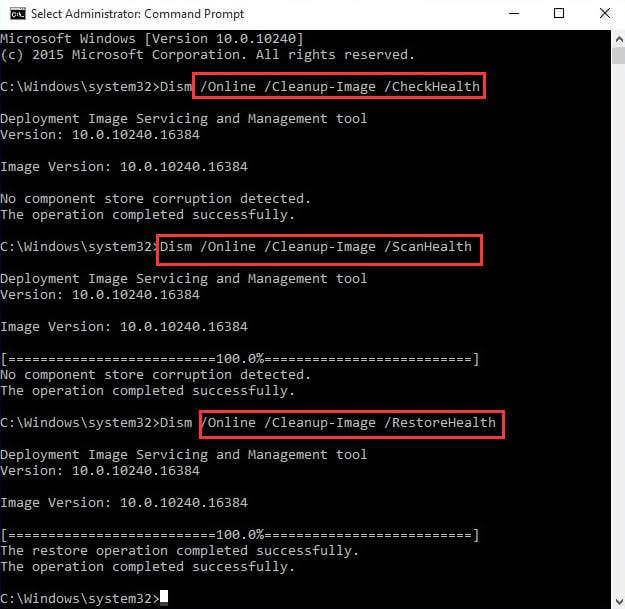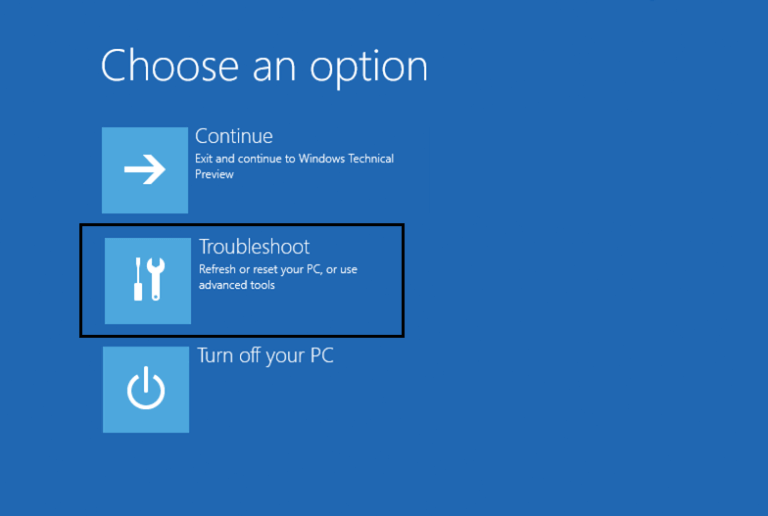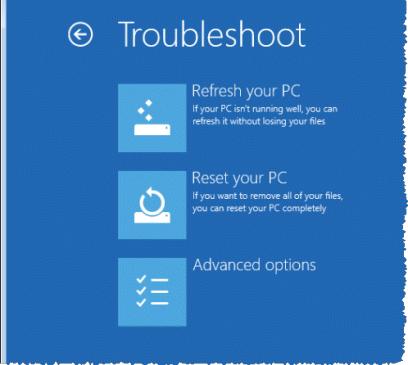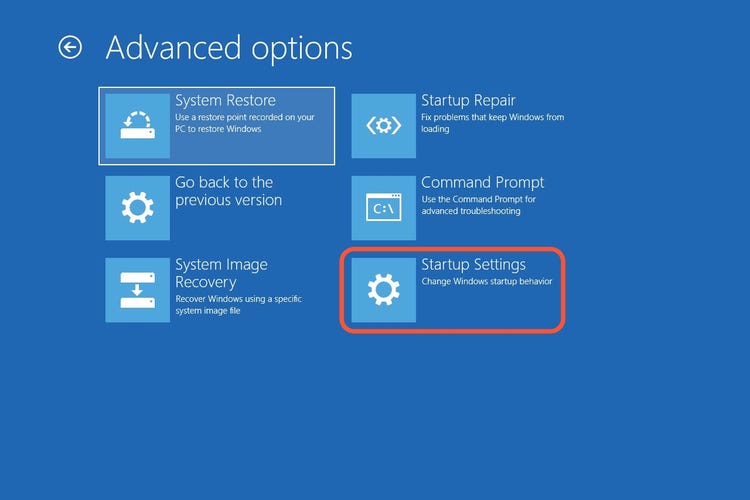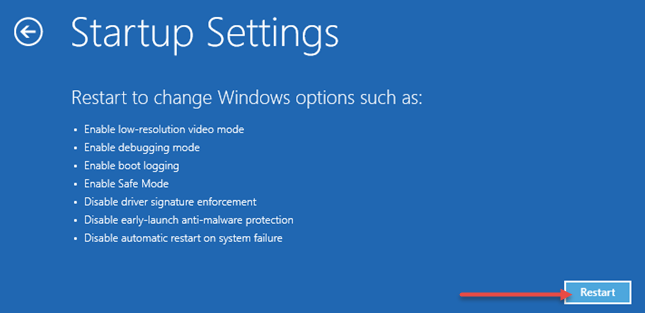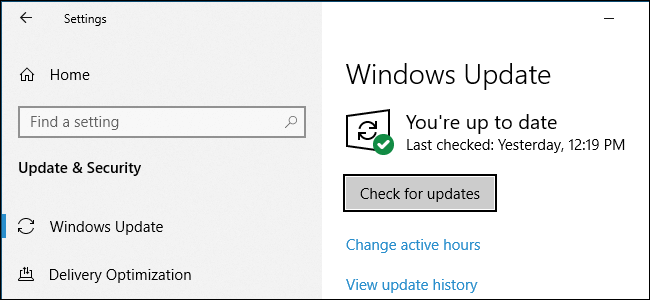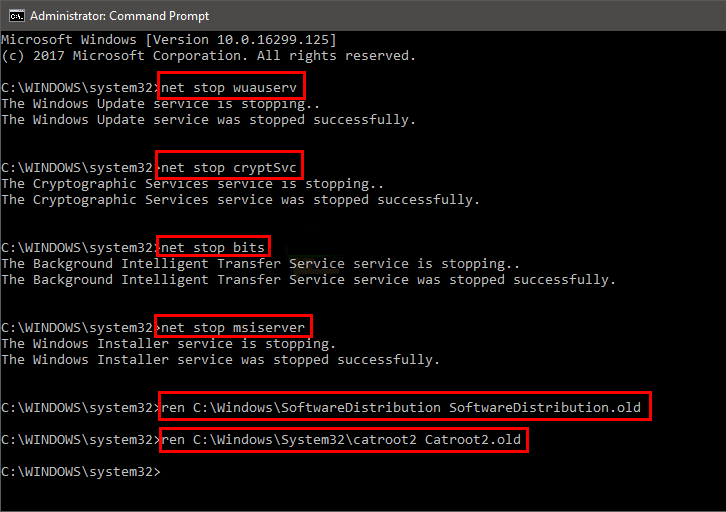A atualização mais recente é lançada pela Microsoft denominada KB4056892; esta atualização foi projetada para os usuários da Atualização para criadores de queda do Windows 10 (para corrigir as vulnerabilidades da CPU Meltdown e Spectre).
Mas vários usuários relataram que não conseguem instalar a atualização do Windows 10 KB4056892 em seu PC e estão recebendo o erro de atualização 0x800f0845.
Esta é outra atualização que deu errado ou com erros. Se você não conseguir baixar e instalar a atualização KB4056892 no sistema Windows 10, é hora de resolver o erro de atualização KB4056892 0x800f0845 no Windows 10.
Neste artigo, você terá uma lista de correções que ajudarão a corrigir o erro de atualização do Windows 10 0x800f0845. Mas, antes de avançar para as correções, vamos descobrir os fatores responsáveis por exibir esse erro de atualização do Windows 10 no seu computador.
Causas comuns que podem disparar o código de erro da atualização 0x800f0845
- Espaço insuficiente no disco rígido para lidar com a atualização
- Arquivos de sistema do Windows corrompidos
- Drivers do sistema configurados, desatualizados ou danificados incorretamente.
- Componentes corrompidos do Windows atualização
Agora, migrando para as soluções, tentaremos várias correções para superar o erro de atualização 0x800f0845 no Windows 10.
Como você pode corrigir o código de erro de atualização do Windows 10 0x800f0845?
Table of Contents
Correção 1: vá com a solução de problemas do Windows atualização
Antes de aplicar outras soluções, tente executar a solução de problemas do Windows atualização. Esta ferramenta integrada do Windows é capaz de detectar e corrigir os problemas responsáveis por qualquer erro de atualização.
Portanto, para executar a solução de problemas do Windows atualização, siga estas etapas:
- Clique no botão Iniciar e, em seguida, clique em Configurações
- Selecione a atualização e segurança nas configurações do Windows
- Agora, vá para a solução de problemas no painel esquerdo da janela
- Vá para as seções do Windows atualização
- Clique no Executar a solução de problemas.
- Deixe o processo de solução de problemas ser concluído.
Quando o processo estiver concluído, reinicie o computador. Agora, tente novamente atualizar o computador com Windows 10 e verifique se o código de erro de atualização 0x800f0845 está corrigido ou não. Caso contrário, passe para a próxima solução.
Correção 2: Execute o Verificador de Arquivo do Sistema
A maioria dos usuários afetados confirmou que o erro de atualização do Windows 0x800f0845 está ocorrendo devido aos arquivos corrompidos presentes no computador. E, a melhor maneira de lidar com os arquivos de sistema corrompidos é executar a verificação SFC.
Para executar a verificação SFC, siga estas instruções:
- Pressione a tecla Windows + X e selecione o prompt de comando (Admin)
- No prompt de comando, digite o comando fornecido e pressione a tecla Enter:
sfc / scannow
Este comando irá verificar e corrigir problemas nos arquivos do sistema.
Após a conclusão deste comando, você precisará reiniciar o sistema.
Correção 3: Execute o comando DISM para corrigir o erro do Windows atualizações 0x800f0845
Além dos arquivos de sistema corrompidos, os componentes corrompidos do Windows Update também são responsáveis pelo código de erro de atualização do Windows 10 0x800f0845.
Para reparar esses componentes WU danificados, existe um utilitário DISM embutido do Windows que você pode usar para corrigir esse problema. Este utilitário substitui os arquivos danificados por sua cópia íntegra.
Se você não estiver ciente desse utilitário, siga as etapas fornecidas:
- Vá para a caixa Pesquisa do Windows e digite cmd
- Clique com o botão direito do mouse no prompt de comando e selecione Executar como administrador
- No prompt de comando, digite o comando abaixo e pressione a tecla Enter:
Dism/Online/Cleanup-Image/CheckHealth
Dism/Online/Cleanup-Image/ScanHealth
Dism/Online/Cleanup-Image/RestoreHealth
Levará algum tempo para verificar e corrigir os problemas; portanto, aguarde até que o processo seja concluído.
Correção 4: Desinstale as atualizações do Windows no modo de segurança
Para corrigir o erro de atualização do Windows 10 0x800f0845, desinstale a atualização mais recente que você instalou no seu computador. Para fazer isso, siga as etapas fornecidas:
- Reinicie consecutivamente o seu computador para entrar na tela Reparo Automático
- Na janela Reparo automático, selecione a opção Solução de problemas
- Agora selecione Opções avançadas na janela Solucionar problemas
- Na janela Opções avançadas, clique no botão Configurações de inicialização.
- Após abrir as Configurações de inicialização, clique no botão Reiniciar.
- Agora pressione F4 para entrar no modo de segurança.
- Depois de entrar no modo de segurança, pressione a tecla Windows + I para abrir as configurações.
- Clique em Atualização e segurança e vá para o Windows Atualização.
Agora, no Exibir histórico de atualizações, você precisa selecionar a atualização KB4056892 e clicar em Desinstalar.
Correção 5: reverter sua atualização do Windows 10
Se você não conseguir acessar o modo de segurança no seu computador, tente reverter a atualização para corrigir o código de erro de atualização do Windows 10 0x800f0845. E, para fazer isso, você pode seguir as instruções abaixo:
- Pressione a tecla Windows + X e selecione Prompt de Comando (Admin)
- No prompt de comando, digite o comando abaixo e pressione a tecla Enter:
dir d:
dism / image: d \ / remove-package
/packagename:Package_for_RollupFix~31bf3856ad364e35~aamd64~~7601.24002.1.4 / norestart
Após a conclusão do processo, reinicie o computador e verifique se o código de erro de atualização 0x800f0845 foi resolvido ou não.
Correção 6: redefinindo os componentes do Windows atualização
Outra causa comum que aciona esse erro 0x800f0845 é o fato de os componentes do Windows atualização ficarem no estado limbo. Nesse cenário, sugerimos que você redefina os componentes da WU.
Para conseguir isso, você pode seguir o guia passo a passo fornecido:
- Abra o prompt de comando com privilégio de administrador.
- Agora, no prompt de comando, digite os comandos abaixo e pressione a tecla Enter após cada comando. A execução desses comandos interrompe o BITS, o Cryptographic, o MSI Installer e o Windows atualização Services:
net stop wuauserv
net stop cryptSvc
net stop bits
net stop msiserver
- Em seguida, digite estes comandos, esses comandos renomearão a pasta SoftwareDistribution e Catroot2:
ren C: \\ Windows \\ SoftwareDistribution SoftwareDistribution.old
ren C: \\ Windows \\ System32 \\ catroot2 Catroot2.old
- Redefinindo componentes do Windows Update
- Novamente, execute estes comandos para iniciar o BITS, o Cryptographic, o MSI Installer e o Windows atualização Services que você desabilitou:
net start wuauserv
net start cryptSvc
net start bits
net start msiserver
- Baixe o Windows atualização manualmente
- Digite exit e pressione a tecla Enter para fechar o prompt de comando
Correção 7: Baixe o Windows atualização manualmente
Se você ainda estiver com o código de erro 0x800f0845 durante a instalação da atualização do Windows 10, a última opção que resta é instalar a atualização manualmente. Para fazer isso, execute as seguintes etapas:
- Visite a página de catálogo de atualização da Microsoft
- Procure o código de atualização específico que você está tentando instalar
- Baixe a versão adequada da atualização
- Instale a atualização no seu computador
FAQ: Conheça mais sobre os problemas do Windows atualização
1. O que devo fazer se a atualização do Windows travar?
Se a atualização do Windows travar no computador, você poderá usar a solução de problemas do Windows Update, desativar o antivírus, reiniciar a conexão de rede, executar o SFC e o DISM, interromper os serviços do Windows atualização e excluir a pasta SoftwareDistribution, reiniciar o serviço Windows atualização etc.
2. Por que a atualização do Windows está demorando tanto?
As atualizações do Windows 10 levam muito tempo porque a Microsoft adiciona constantemente arquivos e recursos maiores a novas atualizações. O processo de atualização pode demorar ainda mais se o seu computador tiver um disco rígido fragmentado ou quase cheio. Acima disso, a velocidade da Internet também pode afetar significativamente o tempo de instalação da atualização.
3. Quais são os problemas com a atualização mais recente do Windows 10?
Os problemas mais comuns relatados pelos usuários com as atualizações do Windows 10 lançadas em 2020 são:
- KB4556799: Erros BSOD, problemas de áudio, tela oscilante, fontes de buggy
- KB4549951: Arquivos excluídos ou movidos sem o conhecimento do usuário
- KB4541335: falha na instalação, falha do Windows, falha de aplicativos
- KB4535996: Gagueira de áudio, falha de inicialização, problemas de conexão com a Internet, lentidão, falhas
Maneira fácil e alternativa de corrigir o código de erro 0x800f0845
Às vezes, apenas aplicar soluções manuais não é suficiente para lidar com esses erros de atualização; você precisa de uma solução especializada. E é por isso que recomendo fortemente que você experimente a PC reparo Ferramenta.
Para isso, primeiro você precisa instalá-lo no seu computador e deixar essa ferramenta verificar todo o computador para detectar e corrigir o problema.
Essa ferramenta é desenvolvida por profissionais especializados para resolver a maioria dos problemas comuns que os usuários encontram no dia-a-dia.
Ele corrige DLL, registro, jogo, aplicativos, erros de BSOD, repara arquivos danificados, mantém seu PC protegido contra vírus, otimiza seu PC para obter melhor desempenho e muito mais. Além disso, a interface desta ferramenta é muito fácil de usar.
Obter PC reparo Ferramenta para corrigir erro 0x800f0845 do Windows 10
Conclusão
Portanto, se você também é um dos usuários que encontra o erro de atualização do Windows 10 0x800f0845, aqui está tudo. Simplesmente, siga as correções mencionadas acima e espero que funcione para você na correção do erro de atualização no seu computador.
Todas as soluções alternativas discutidas acima são eficazes e fáceis de aplicar. Caso essas soluções manuais não consigam corrigir o erro, escolha a solução alternativa mencionada na seção anterior.
Boa sorte!